Access point (AP) merupakan perangkat yang berfungsi untuk memperluas jaringan WiFi dan memastikan koneksi tetap stabil di area yang luas. Namun, untuk mendapatkan performa terbaik, konfigurasi access point harus dilakukan dengan benar. Jika pengaturan tidak optimal, jaringan bisa mengalami gangguan seperti sinyal lemah atau koneksi terputus-putus.
Artikel ini akan membahas langkah-langkah konfigurasi access point yang benar agar jaringan WiFi tetap stabil dan efisien.
Daftar isi
Persiapan Sebelum Mengonfigurasi Access Point
Sebelum masuk ke proses konfigurasi, ada beberapa hal yang harus dipersiapkan:
Perangkat access point sesuai

- Pastikan perangkat mendukung standar WiFi yang diinginkan (WiFi 5, WiFi 6, dan lain-lain.).
- Pilih access point dengan fitur keamanan yang memadai.
Koneksi jaringan yang stabil
- Gunakan koneksi kabel LAN untuk pengaturan awal agar lebih stabil.
- Pastikan router utama sudah berfungsi dengan baik.
Akses ke panel konfigurasi
- Siapkan perangkat seperti laptop atau PC yang terhubung ke access point melalui kabel atau WiFi.
- Catat alamat IP default access point (biasanya 192.168.0.1 atau 192.168.1.1) untuk masuk ke pengaturan.
Username dan password default
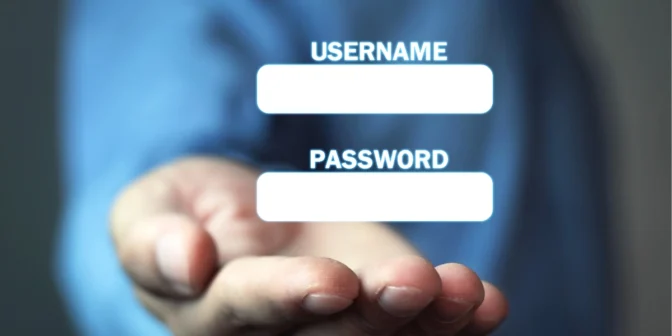
- Gunakan informasi login yang tertera di manual perangkat atau di stiker belakang perangkat.
- Jika sudah pernah dikonfigurasi, gunakan kredensial yang telah dibuat sebelumnya.
Langkah-Langkah Konfigurasi Access Point
Berikut ini adalah langkah-langkah yang bisa Anda ikuti untuk mengatur access point dengan benar:
Masuk ke panel konfigurasi
Sambungkan laptop atau PC ke access point menggunakan kabel LAN atau jaringan WiFi default. Setelah itu, buka browser dan ketikkan alamat IP access point, misalnya 192.168.1.1. Setelah halaman pengaturan muncul, masukkan username dan password yang sesuai untuk masuk ke dalam sistem konfigurasi perangkat.
Atur mode operasi
Dalam menu pengaturan, pilih mode Access Point (AP) jika perangkat memiliki beberapa mode seperti repeater atau bridge. Mode AP memastikan perangkat hanya berfungsi untuk memperluas jaringan WiFi tanpa mengubah fungsi utama router.
Dengan mode ini, perangkat tidak akan bertindak sebagai pengatur lalu lintas jaringan, melainkan hanya memperluas jangkauan sinyal agar lebih luas dan stabil.
Konfigurasi SSID dan keamanan WiFi
Beri nama jaringan WiFi (SSID) yang mudah dikenali agar pengguna bisa terhubung dengan lebih mudah. Pilih metode enkripsi yang aman, seperti WPA2 atau WPA3, untuk menghindari akses ilegal. Selain itu, gunakan password yang kuat dan unik untuk mencegah peretasan jaringan.
Pilih channel dan bandwidth yang optimal
Hindari interferensi dengan memilih channel yang tidak terlalu padat, seperti channel 1, 6, atau 11 untuk frekuensi 2.4 GHz. Gunakan bandwidth 20 MHz untuk stabilitas atau 40/80 MHz untuk kecepatan lebih tinggi.
Jika menggunakan access point dual-band, aktifkan jaringan 5 GHz untuk koneksi yang lebih cepat dengan gangguan minimal.
Atur DHCP dan IP address
Nonaktifkan DHCP pada access point jika sudah ada router utama yang menjalankan fungsi ini. Gunakan IP statis yang masih dalam subnet router utama agar mudah diakses saat troubleshooting. Contoh: Jika router utama memiliki IP 192.168.1.1, atur access point menjadi 192.168.1.2.
Konfigurasi QoS (Quality of Service) jika diperlukan
Aktifkan QoS untuk memberi prioritas bandwidth pada perangkat tertentu. Fitur ini sangat berguna dalam jaringan yang memiliki banyak pengguna, seperti di kantor atau rumah dengan banyak perangkat yang terhubung.
Simpan dan restart access point
Setelah semua pengaturan dilakukan, simpan konfigurasi dan restart perangkat agar semua perubahan dapat diterapkan dengan sempurna.
Pengujian dan Optimasi Jaringan Access Point
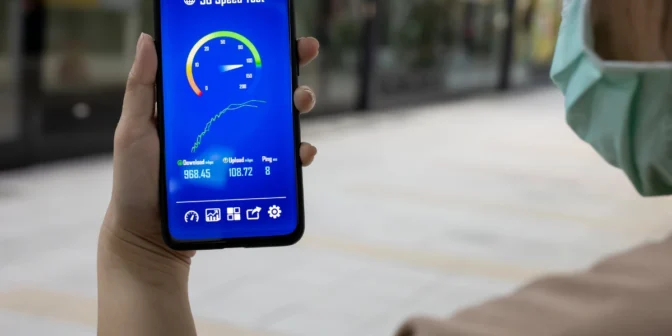
Setelah konfigurasi selesai, lakukan beberapa langkah berikut untuk memastikan access point berfungsi optimal:
- Uji koneksi WiFi: Coba hubungkan beberapa perangkat ke jaringan dan pastikan tidak ada kendala koneksi. Pastikan kecepatan internet sesuai dengan yang seharusnya.
- Cek area cakupan WiFi: Gunakan aplikasi analisis jaringan seperti WiFi Analyzer untuk melihat jangkauan sinyal. Jika masih ada area dengan sinyal lemah, pertimbangkan untuk mengubah posisi access point atau menambahkan repeater.
- Pantau penggunaan bandwidth: Jika jaringan terasa lambat, cek apakah ada perangkat yang menggunakan bandwidth secara berlebihan. Gunakan fitur MAC Filtering jika ingin membatasi akses perangkat tertentu.
- Perbarui firmware access point: Pastikan perangkat selalu menggunakan firmware terbaru untuk mendapatkan fitur terbaru dan meningkatkan keamanan.
Kesalahan Umum dalam Konfigurasi Access Point
Saat mengatur access point, ada beberapa kesalahan yang sering dilakukan pengguna:
- Mengaktifkan DHCP di access point: Ini dapat menyebabkan konflik IP dengan router utama.
- Menggunakan channel yang sama dengan router: Menggunakan channel yang sama dapat menyebabkan interferensi sinyal dan memperlambat jaringan.
- Meletakkan access point di lokasi yang salah: Jika ditempatkan terlalu jauh dari router atau di area dengan banyak penghalang, sinyalnya bisa lemah.
- Menggunakan password yang lemah: Password yang terlalu sederhana dapat membuat jaringan rentan diretas.
Kesimpulan
Konfigurasi access point yang benar sangat penting untuk memastikan jaringan WiFi tetap stabil dan optimal. Dengan mengikuti langkah-langkah di atas, Anda bisa meningkatkan performa jaringan dan menghindari gangguan koneksi.
Pastikan untuk selalu mengecek dan mengoptimalkan pengaturan access point sesuai dengan kebutuhan. Jika masih mengalami kendala, pertimbangkan untuk menghubungi teknis dari produsen perangkat.
Dengan konfigurasi yang tepat, jaringan WiFi Anda akan lebih cepat, stabil, dan aman!


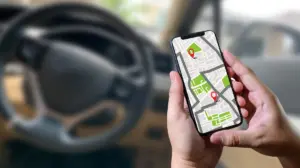
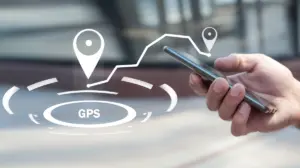







Leave a Comment